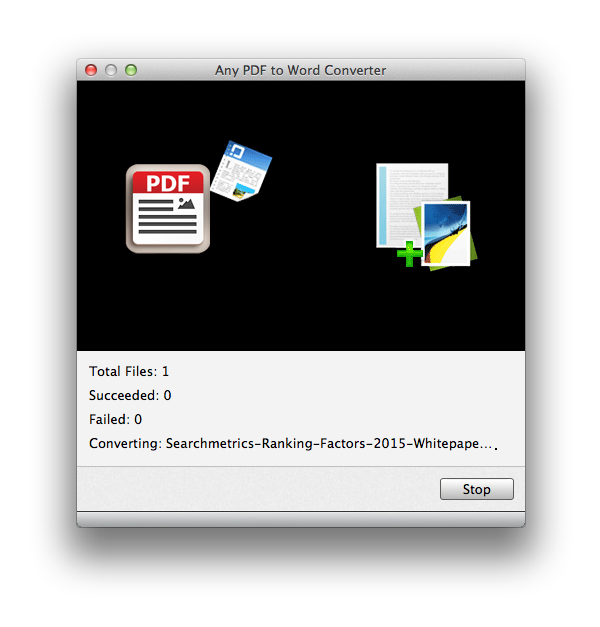Uživatelská příručka
Optické rozpoznávání znaků, zkrácené pro OCR, se používá ke zlepšení přesnosti rozpoznávání textových a netextových komponent. Aplikace OCR tech velmi intenzivně zvyšuje účinnost a účinnost mechanické nebo elektronické konverze. PDF (Portable Document Format) je souborový formát vyvinutý společností Adobe System, který je výhodný pro zastupování dokumentů způsobem nezávislým na aplikačním softwaru, hardwaru a operačních systémech. Ačkoli dokáže dokonale ukládat dokumenty a data, PDF nemůže nikdo přímo upravovat.
Tipard PDF to Word Converter pro Mac je volán pro konverzi PDF souborů na editovatelné soubory dokumentů přesně. Umožňuje technologii OCR rozpoznat obrazové a textové dokumenty ve vysoké míře. S převodníkem PDF do formátu OCR pro Mac můžete snadno převést soubory PDF do formátu Word 97-2003 (* .doc) a Rich Text Format (* .rtf) s vysokou přesností. Následující je krok, jak převést PDF do aplikace Word na Mac.
Načíst soubory nebo složky PDF pomocí tlačítka "Přidat soubory" nebo přímo přetáhnout soubory PDF do formátu PDF do aplikace Word Converter pro Mac.
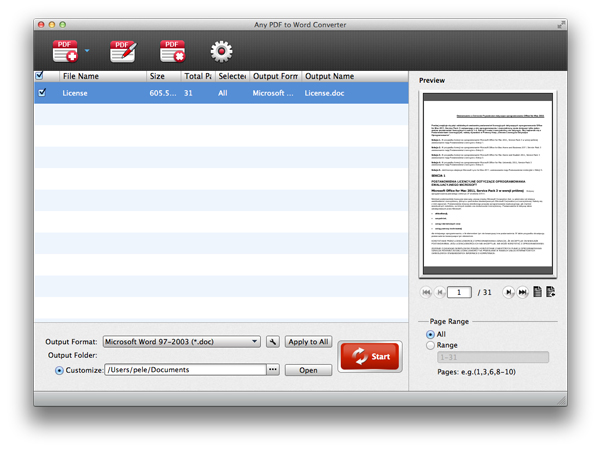
Klepněte na rozbalovací nabídku "Výstupní formát" a vyberte formát slova.
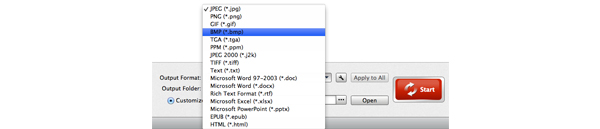
Vyberte stránky, které je třeba převést, zaškrtnutím políčka vše, abyste převedli celý soubor PDF a zaškrtněte rozsah stránek a vstupní číslo stránky oddělené čárkou.
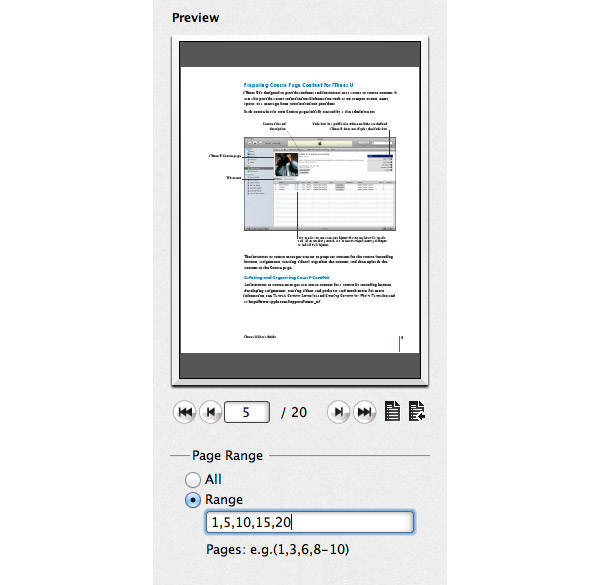
Klepnutím na tlačítko "Převést kontrolované položky" převeďte vybrané soubory PDF na slovo.